为什么要做弱网?
模拟网络条件特别差,比如在地铁,电梯,地下停车场等场景。
比如支付业务:当网络条件比较差的时候,需要进行测试,
幂等性测试
比如支付场景:对于同一个订单,只能支付一次,如果多次支付,也只能成功一次,这样的测试就是幂等性测试。
幂等性测试最直接的方式使用 Fiddler的 Replay功能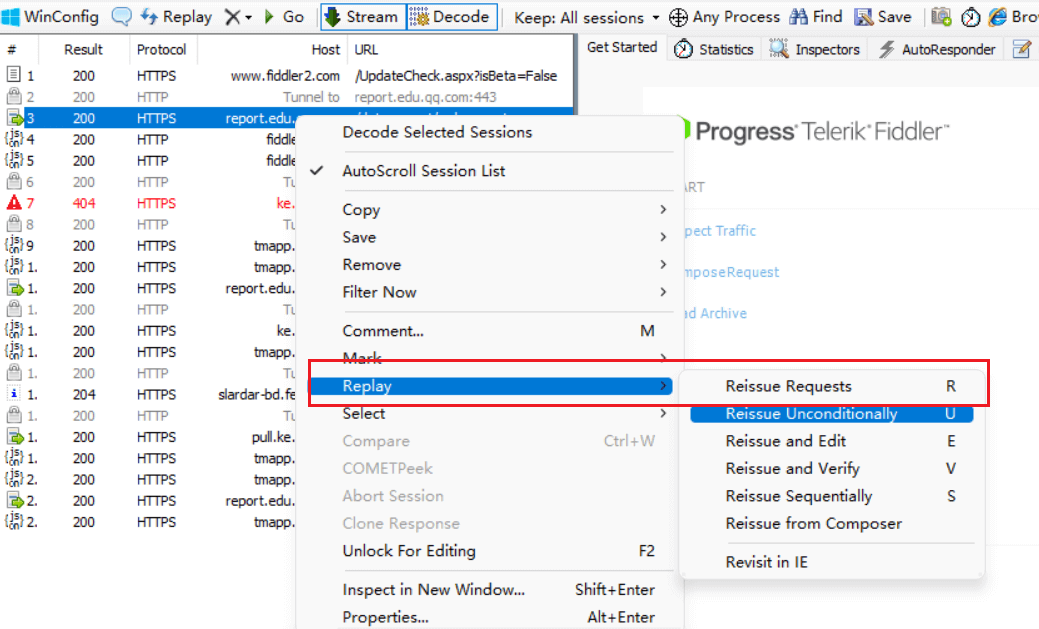
支付—抓包之后,
使用Fiddler — Replay 再次支付 应该支付失败。
弱网测试
设置弱网
在【FiddlerScript】中找到对应的网络速度设置脚本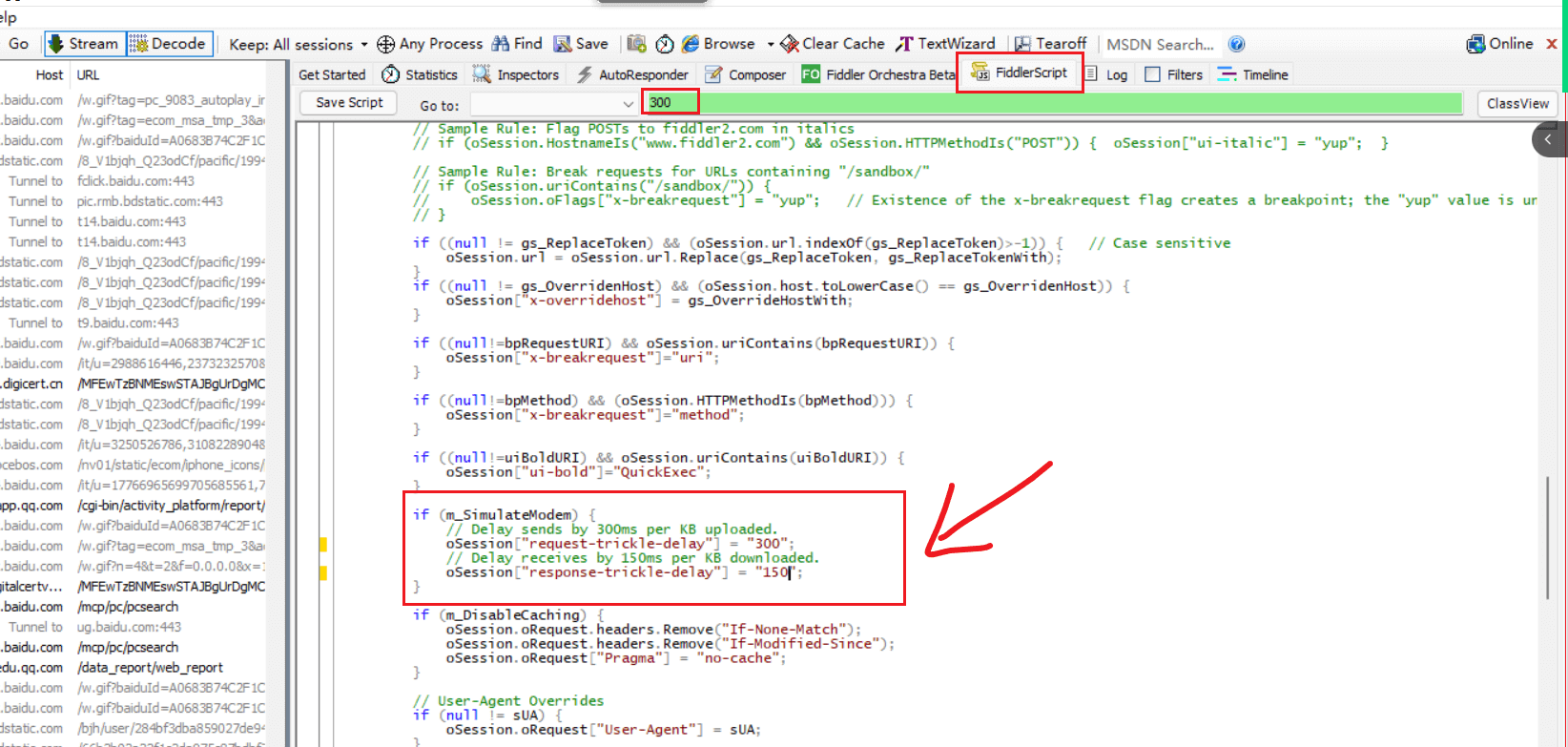
更改里面的值
if (m_SimulateModem) {// Delay sends by 300ms per KB uploaded. 上传速度oSession["request-trickle-delay"] = "300";// Delay receives by 150ms per KB downloaded. 下载速度oSession["response-trickle-delay"] = "150";}
值越大,网速越慢。
将300-改为3000
150 改为 1500;
修改完成之后,点击【Save Script】保存脚本。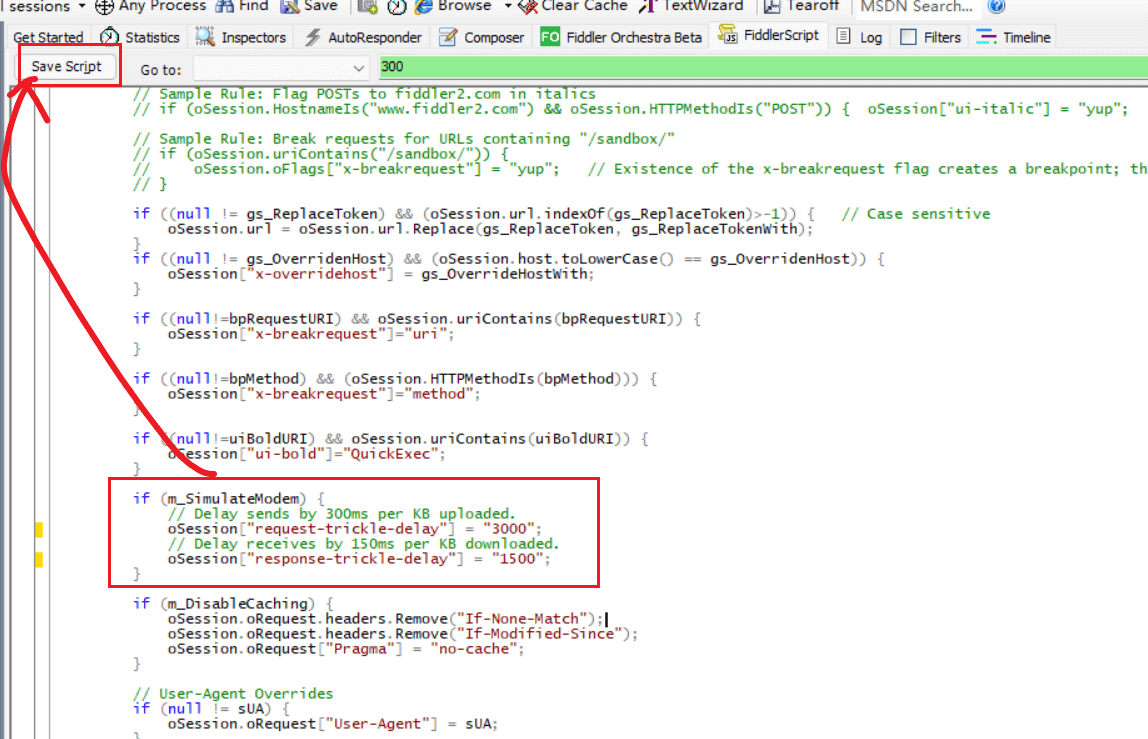
开启弱网选项
在Rules 规则配置中 开启弱网选项。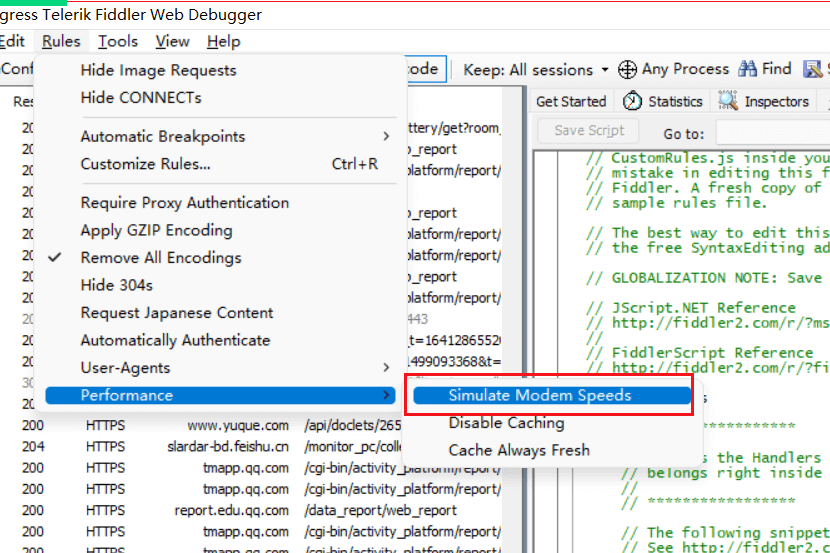
打开网页,可以发现网速已经很慢了。
测试完成之后,关闭弱网选项即可。
相关问题
Fiddler 关闭上不去网
- 打开控制面板
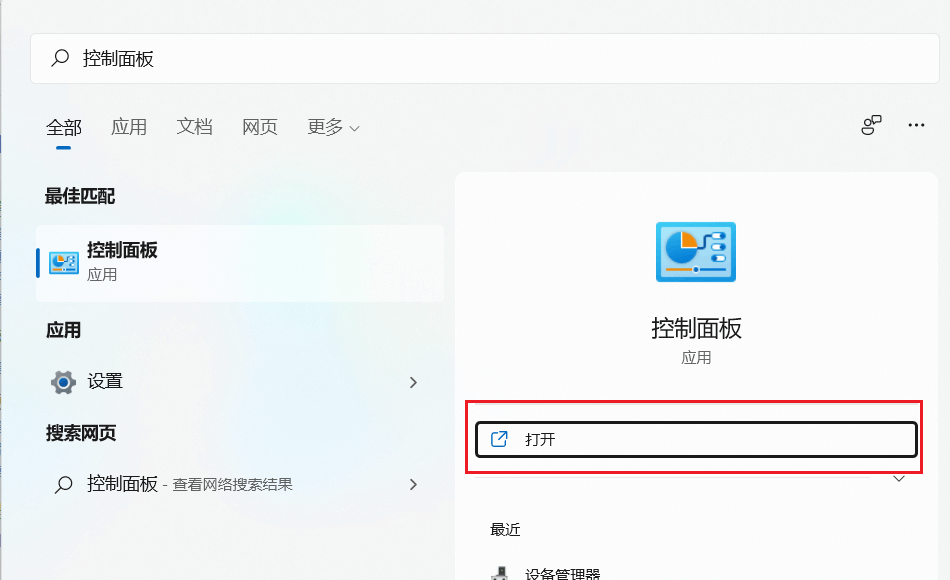
- 打开 Internet 选项
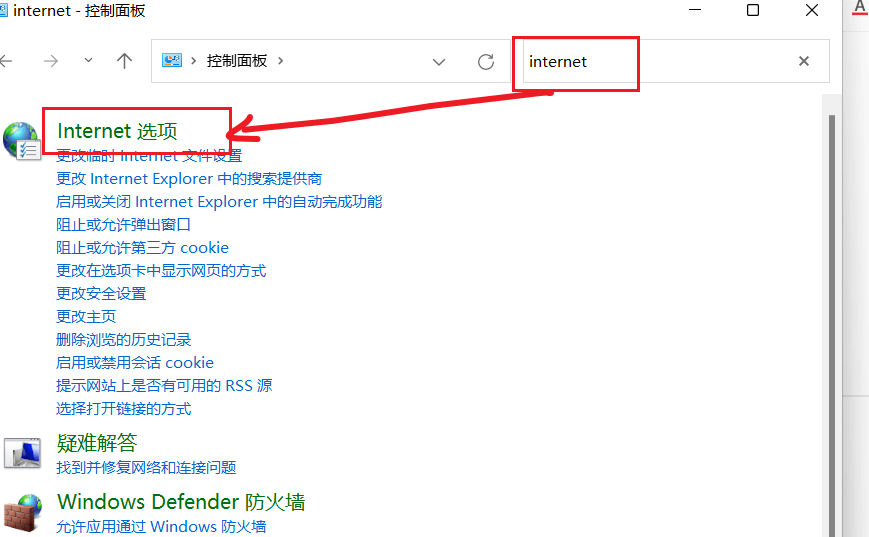
- 选择局域网设置
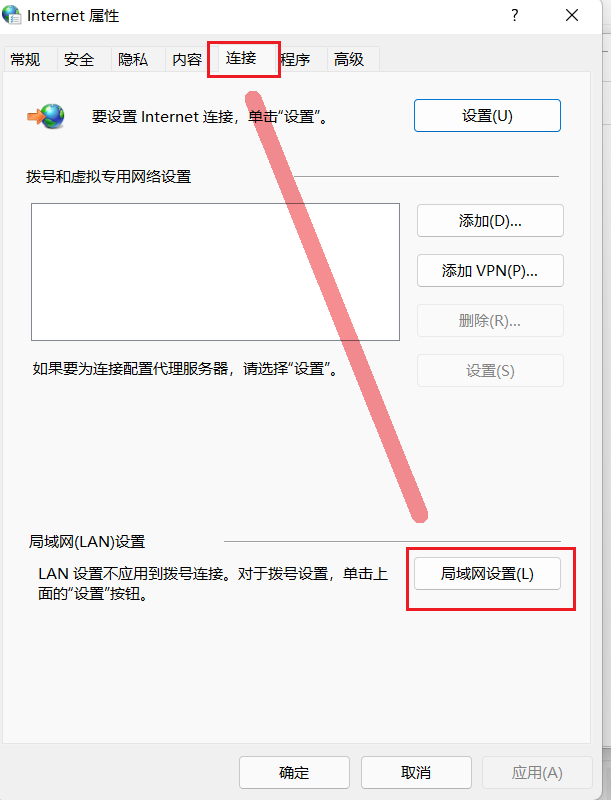
- 关闭代理
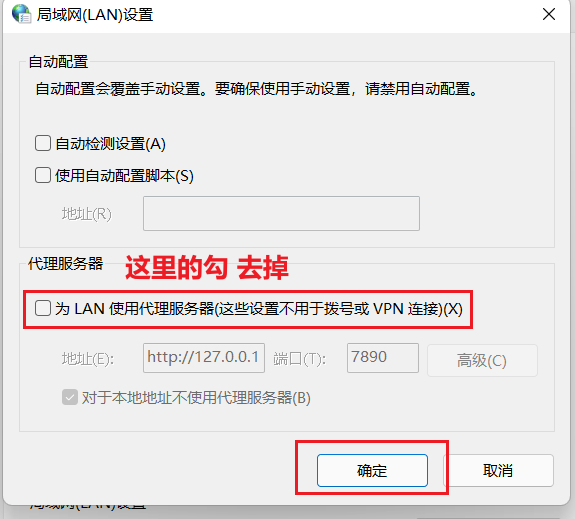
作业
- 抓抖音 — 抓一个 你喜欢的视频 下载之后分享到微信群。
- 抓包—下架商品,在JMeter做一下下架商品的接口;
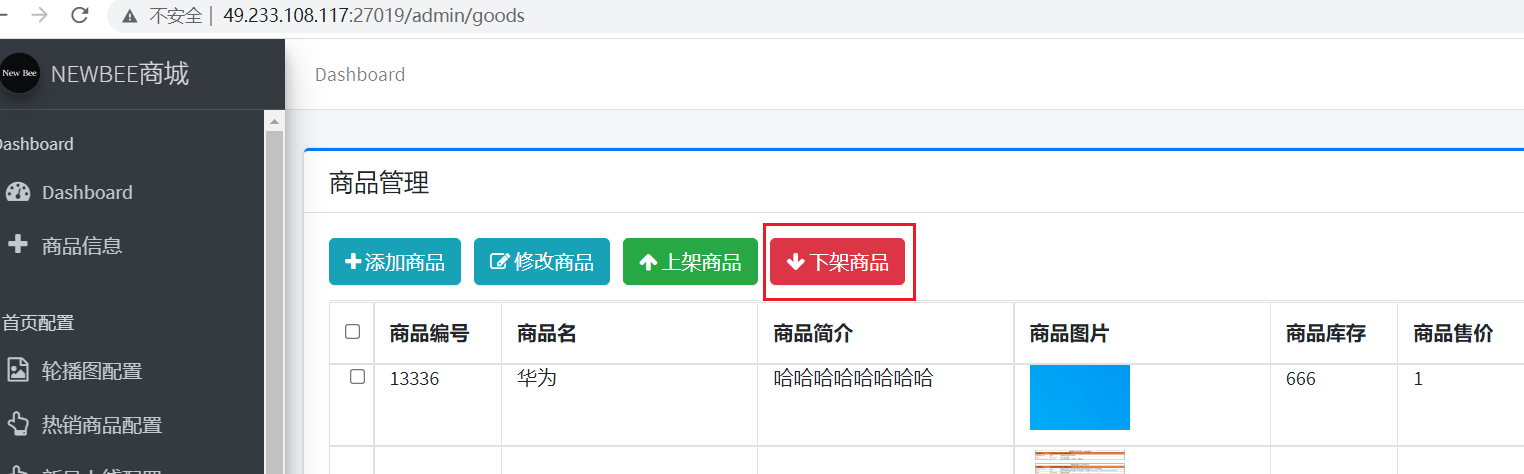
需要注意:
- Cookie数据
- 添加断言。
进阶一点
- 管理员后台添加一个商品 — 抓包来做
- 前端用户搜索商品 — 通过这个 接口来做 /api/v1/search
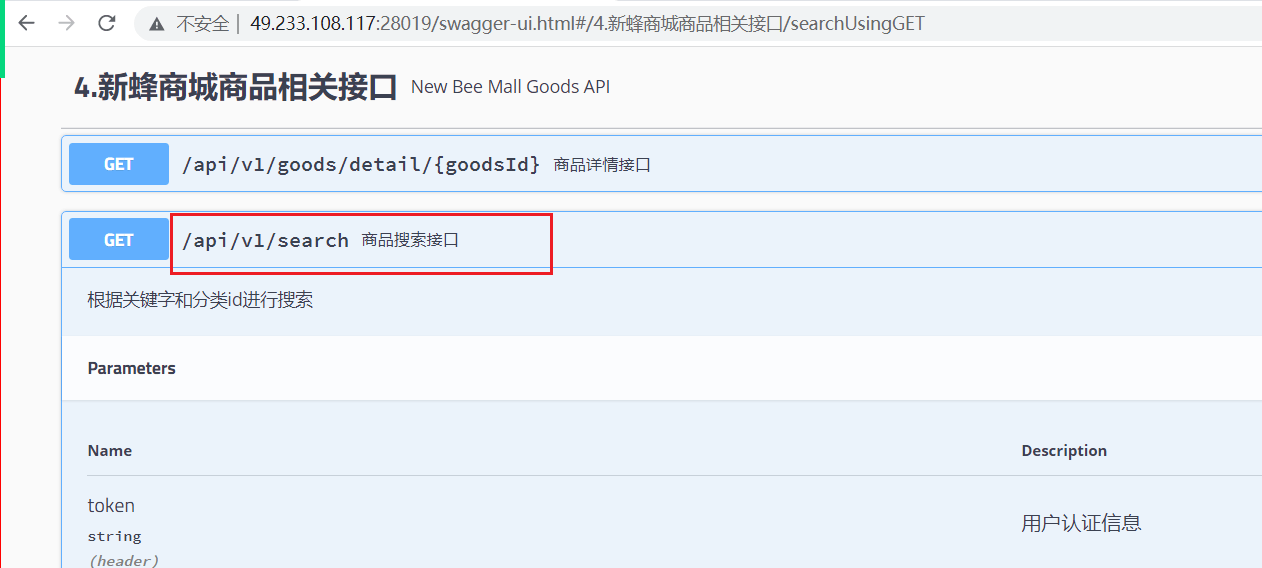
- 管理员下架商品 — 接口从第2个作业中来获取。
主要三个接口:
- 上下游传参 要做
- 搜索商品 可以找到商品的id
- 下架商品 用到商品的id

